Как слушать pdf файлы
Обновлено: 02.07.2024
Для удобства выделим четыре типа программ: просмотрщики (для чтения и аннотирования), редакторы (для редактирования текста и другого содержимого), менеджеры (для разбивки, сжатия и прочих манипуляций с файлами) и конвертеры (для преобразования PDF в другие форматы). Большинство приложений, перечисленных в этой статье, можно отнести сразу к нескольким типам.
Полностью бесплатные программы
Эти приложения не самые функциональные, зато все их возможности доступны без ограничений.
1. PDF24 Creator
- Тип: просмотрщик, менеджер, конвертер.
- Платформы: Windows.
Эта небольшая программа не позволяет редактировать содержимое PDF‑документов, но полезна для множества других операций c форматом.
Что можно делать в PDF24 Creator:
- просматривать PDF;
- объединять документы в один файл;
- распознавать текст в PDF;
- сжимать файлы;
- конвертировать PDF в JPEG, PNG, BMP, PCX, TIFF, PSD, PCL и другие форматы;
- ставить пароль на файлы или отключать его;
- разбивать документы по страницам;
- извлекать выбранные страницы.
2. LibreOffice
- Тип: просмотрщик, конвертер.
- Платформы: Windows, macOS, Linux.
Хотя популярный пакет программ LibreOffice и создан для работы с вордовскими форматами, входящее в него приложение Draw умеет редактировать PDF‑документы. А программу Writer из этого же пакета можно использовать как конвертер.
Что можно делать в LibreOffice:
- просматривать PDF‑документы;
- конвертировать DOC и другие вордовские форматы в PDF;
- редактировать текст;
- рисовать в документе.
3. Foxit Reader
- Тип: просмотрщик, конвертер.
- Платформы: Windows, macOS, Linux, Android, iOS.
Быстрый и удобный PDF‑ридер с разными режимами просмотра. Идеально подходит пользователям, которым нужно простое средство для чтения документов без избытка дополнительных функций. Программа доступна на всех основных платформах.
Что можно делать в Foxit Reader:
- просматривать, выделять и комментировать текст;
- искать слова и фразы;
- конвертировать PDF в TXT;
- заполнять формы и подписывать документы.
Мобильная версия Foxit Reader позволяет редактировать текст и другое содержимое документов, но только в рамках платной подписки.



Условно‑бесплатные приложения
Эти программы предлагают более широкую функциональность для работы с PDF, но с некоторыми ограничениями. Вы можете использовать урезанные бесплатные версии или оформить подписку с полным набором инструментов.
1. Sejda PDF
- Тип: просмотрщик, редактор, конвертер, менеджер.
- Платформы: Windows, macOS, Linux.
Очень интуитивная и удобная программа. Запустив Sejda PDF, вы сразу увидите все инструменты, сгруппированные по категориям. Выбирайте нужный, перетаскивайте в окно программы необходимый файл и приступайте к манипуляциям. Большинство действий c PDF в этом приложении можно выполнять за несколько секунд, даже если вы пользуетесь им впервые.
Что можно делать в Sejda PDF:
-
;
- объединять и разделять документы по страницам;
- сжимать размер файлов;
- конвертировать PDF в JPG и Word (и наоборот);
- защищать документы паролем и отключать его;
- добавлять водяные знаки;
- обесцвечивать документы;
- обрезать площадь страниц;
- подписывать документы.
Бесплатная версия позволяет выполнять не больше трёх операций в сутки.
2. PDFsam
- Тип: просмотрщик, менеджер, конвертер, редактор.
- Платформы: Windows, macOS, Linux.
PDFsam не может похвастать отполированным до совершенства и удобным интерфейсом. Зато в программе есть несколько полезных менеджерских функций, доступных всем без оплаты и каких‑либо ограничений.
Что можно делать в PDFsam:
- объединять PDF;
- разбивать PDF по страницам, закладкам (в местах с указанными словами) и размеру на отдельные документы;
- поворачивать страницы (если некоторые из них были отсканированы вверх ногами);
- извлекать страницы с указанными номерами;
- конвертировать PDF в форматы Excel, Word и PowerPoint (платно);
- редактировать текст и другое содержимое файлов (платно).
3. PDF‑XChange Editor
- Тип: просмотрщик, менеджер, конвертер, редактор.
- Платформы: Windows.
Очень функциональная программа с классическим интерфейсом в стиле офисных приложений Microsoft. PDF‑XChange Editor не слишком дружелюбна по отношению к новичкам. Чтобы освоить все возможности, нужно потратить некоторое время. К счастью, все внутренние описания и подсказки переведены на русский язык.
Что можно делать в PDF‑XChange Editor:
- редактировать и выделять текст;
- добавлять аннотации;
- распознавать текст с помощью OCR;
- редактировать нетекстовое содержимое (платно);
- шифровать документы (платно);
- конвертировать PDF в форматы Word, Excel и PowerPoint и наоборот (платно);
- сжимать файлы (платно);
- сортировать страницы в любом порядке (платно).
4. Adobe Acrobat Reader
- Тип: просмотрщик, менеджер, конвертер, редактор.
- Платформы: Windows, macOS, Android, iOS.
Популярная универсальная программа для работы с PDF от компании Adobe. Бесплатная версия представляет собой весьма удобный кросс‑платформенный просмотрщик документов, остальные функции доступны по подписке.
Что можно делать в Adobe Acrobat Reader:
- выделять и комментировать текст, искать слова и фразы;
- редактировать текст и другое содержимое (платно);
- объединять документы в один файл (платно);
- сжимать файлы (платно); в форматы Word, Excel и PowerPoint (платно);
- преобразовывать изображения форматов JPG, JPEG, TIF и BMP в PDF (платно).
Все эти и другие функции доступны в десктопных вариантах Adobe Acrobat Reader. Мобильные версии позволяют только просматривать и аннотировать документы, а также (после оформления подписки) конвертировать их в разные форматы.
В настоящее время у нас есть много редакторов PDF-файлов, каждый из которых обладает различными характеристиками, которые каждый пользователь может найти более полезными или менее полезными в зависимости от своих потребностей, но кое-что, что есть не во всех PDF-редакторах и / или программах чтения, - это инструмент для чтения вслух, полезно для определенных пользователей.
Поскольку для пользователя может быть трудоемкой задачей найти всех редакторов или программ для чтения PDF-файлов, которые включают эту опцию, вот список лучших, каждый из которых ориентирован на различные характеристики, но с одной и той же задачей.
Приложения для чтения PDF в живую
Adobe Acrobat Reader
Это наиболее широко используемое бесплатное программное обеспечение для чтения PDF-файлов в мире, с момента своего запуска оно имеет большой послужной список, которое специализируется и обновляется с каждой версией. Этот ридер позволяет нам читать, распечатывать и добавлять комментарии к файлам, с новой функцией, которая позволяет загружать файлы в облако, чтобы иметь возможность редактировать их с любого устройства.
Хотя это программа для чтения PDF, она также позволяет нам просматривать другие файлы, такие как DOC, HTML и другие.
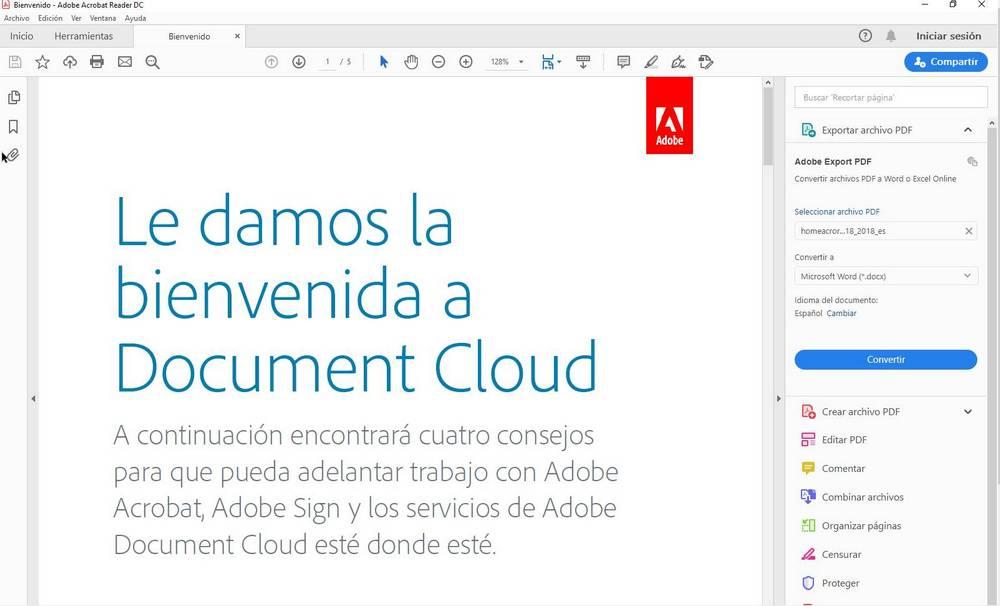
NaturalReader
Этот инструмент имеет простую функцию чтения документов с естественным тоном, также позволяет нам слушать веб-страница и e – почта Помимо PDF-файлов, недостатком является то, что он имеет ограниченное использование со свободными голосами.
Но мы можем редактировать произношение, и это позволяет нам использовать его с файлами, PDF, Docx, TXT и ePub Для других функций у нас есть разные планы оплаты.
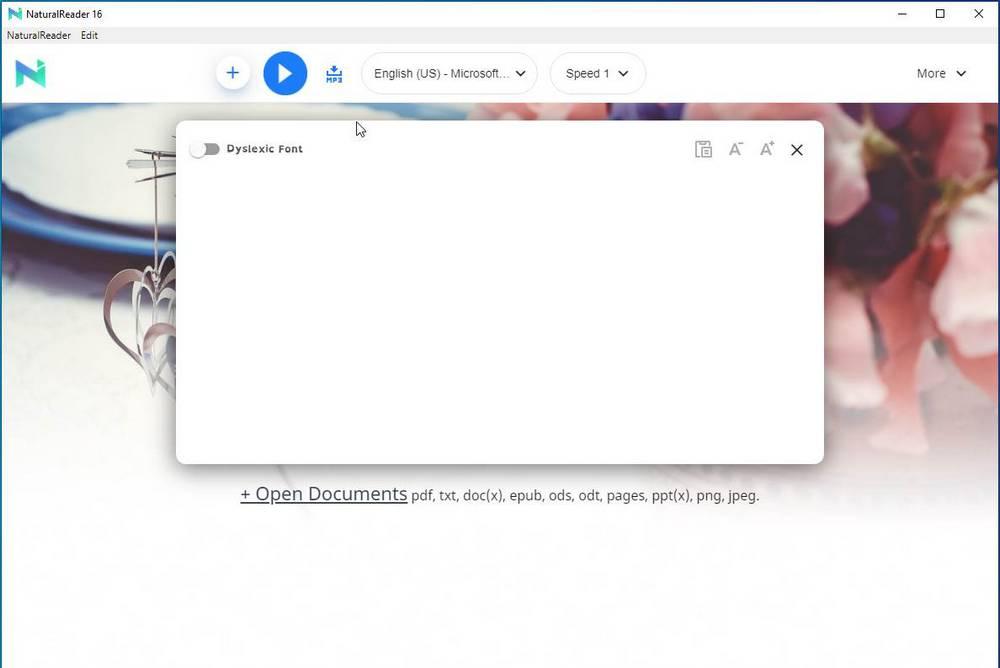
Balabolka
Это программа, которая имеет в качестве своей основной функции чтение документов, загруженных в нее, но также позволяет нам сохранять прочитанные документы в аудиофайлах в различных форматах, таких как MP3, MP4, WAV и другие.
Он поддерживает текстовые документы во многих форматах, некоторые DOC, DOCX, HTML ODT среди других. Прочитанный текст синхронизируется со звуком и отображается одновременно, как если бы это была песня.

Настольный робот
Это программное обеспечение способно читать из буфера обмена, с помощью которого можно выбрать текст, который мы хотим, чтобы вы читали, и нажмите Ctrl + C, Deskbot прочитает его, также нажав на дополнительную кнопку на веб-странице, мы можем попросить вас прочитать его полностью
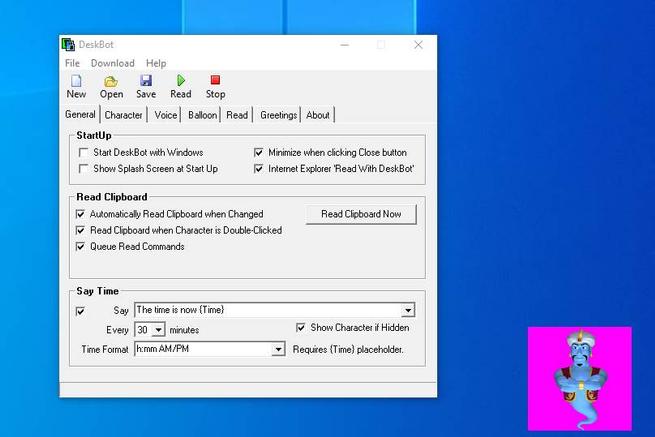
DSpeech
Это более полный ридер, поскольку он позволяет нам загружать другие голоса, чтобы персонализировать его, а также сохранять звук, который читается в файлах MP3 и WAV. У нас есть элементы управления, чтобы приостановить, возобновить, поговорить или остановить запись. Вы можете установить скорость чтения или добавить эффекты к записи голоса.
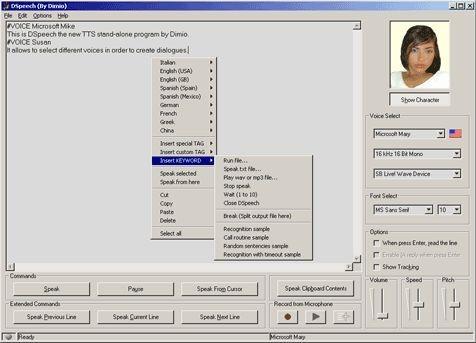
Голосовые ридеры онлайн документов
TTSReader
Это позволяет нам очень простым способом создавать голосовые файлы текста, который мы вводим или даже загружаем в Интернет, чтобы быть онлайн-опцией, у нас есть основные опции, записывать, повторно захватывать, удалять, загружать файлы среди других.
TTSReader: Играть
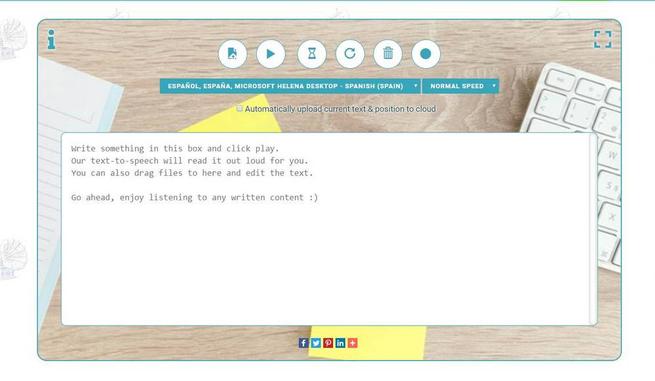
От текста к речи
Этот читатель, скорее, можно рассматривать как конвертер текста в аудио, так как он очень упрощен и позволяет нам вводить текст для последующей загрузки его в виде аудиофайла в формате .mp3, но для тех, кто ищет простой и Простого решения достаточно.

Существует значительное значение, придаваемое преобразованию PDF в речь. Несомненно, портативный формат документа (PDF) является одним из лучших форматов для создания, сохранения, архивирования или отправки школьного эссе, бизнес-отчетов или документов, а также других работ. Однако человек может быть настолько истощен, что чтение документов может оказаться трудной задачей. Это также может быть очень трудно найти время, чтобы сидеть за компьютером, чтобы просмотреть свои труды. В такое время вы бы хотели, чтобы был способ, с помощью которого вы могли бы конвертировать PDF в речь, чтобы вы могли загрузить его в MP3-плеер, чтобы слушать. Надеюсь, что это очень возможно с помощью существующих программ, которые могут конвертировать PDF в речь. Примеры приведены ниже:
Топ-7 бесплатных инструментов для преобразования PDF в голос
Перед загрузкой в Speech actor необходимо пройти процесс исправления опечаток в файле. Это может включать в себя удаление всех видов неправильного формата или текстов, таких как HTML-теги, таблицы, диаграммы или изображения; также необходимо создать новый PDF-документ, который будет явно преобразован в речь.
1. Естественный Читатель Бесплатно
Natural Reader - это один из идеальных бесплатных конвертеров PDF в Речь, который может помочь вам читать текст на вашем компьютере даже на незнакомых языках. У вас есть возможность регулировать скорость чтения и громкоговоритель. Natural Reader поставляется свободно и является мощной программой для преобразования других письменных текстов, кроме PDF, таких как MSWord, веб-страницы, PDF-файлы, электронные письма в аудиофайлы (MP3, WAV или CD) или даже в устную речь.

Плюсы:
- Он имеет широкий выбор языков: английский, французский, немецкий, итальянский, шведский и арабский. Программа-это эффективное программное обеспечение, позволяющее писателям проверять свои произведения. Конечно, это открытие для людей, которые не могут читать или временно потеряли голос.
- Может конвертировать несколько текстовых форматов.
- Это совершенно бесплатно.
2. YAKiToMe
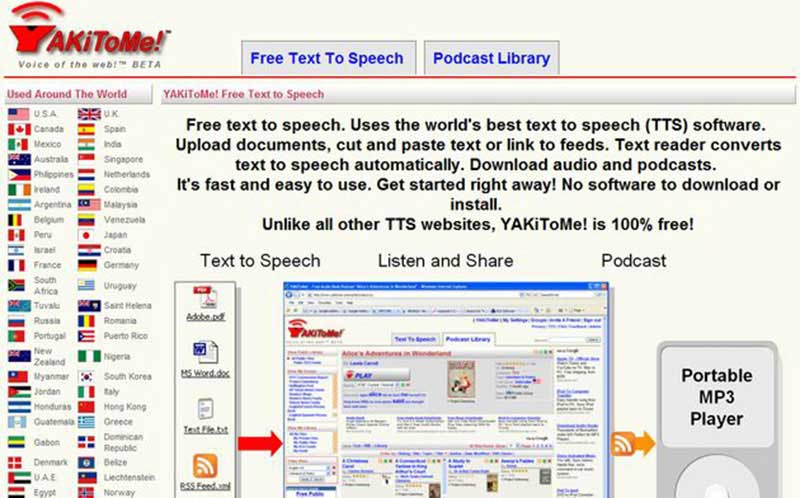
Плюсы:
- Помимо PDF-документов, программа YAKiToMe может позволить конвертировать документы Word, веб-страницы, текстовые файлы, электронные письма, RSS-каналы или даже книги в mp3.
- Он поддерживает различные языки, такие как испанский, английский, русский, немецкий, французский или португальский. Можно выбирать между женскими и мужскими голосами.
Аферы:
3. ReadPlease
ReadPlease-это отмеченное наградами программное обеспечение для преобразования PDF в речь. Он ориентирован на различные требования пользователя: деловое или личное использование. Он имеет три полезных продукта ReadPlease. ReadPlease version 2003-Это бесплатная версия, которая предлагает полную поддержку голосов. Программа может читать любой текст из буфера обмена Windows.
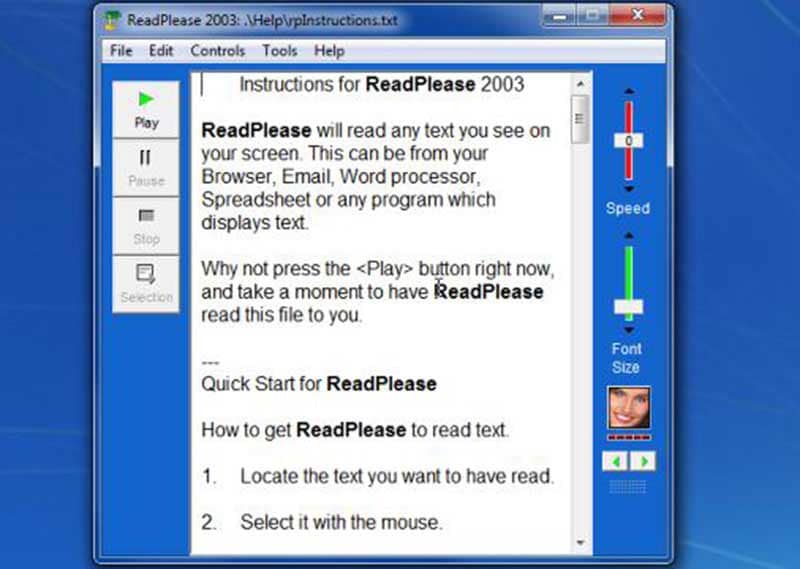
Плюсы:
- Вы можете регулировать скорость звука..
- Эта интересная особенность программы заключается в том, что она может читать даже эмоции.
- ReadPlease Plus 2003 предоставляет дополнительные функции, такие как добавление ваших слов и чтение из любого места документа, который вам нравится.
- ReadingBar 2 читает любой веб-сайт и выделяет слова, а также может читать с помощью 20 различных голосов.
4. TextAloud
TextAloud автоматически преобразует как набранные, так и PDF-тексты в естественно возбуждающую речь. Тексты могут быть легко прослушаны с любых аудиоустройств. Программа TextAloud позволит сэкономить время и помочь людям с ограниченными возможностями чтения. Это, скорее, очень важная программа для улучшения чтения, а также полезная для понимания при одновременном прослушивании и просмотре печатного текста.
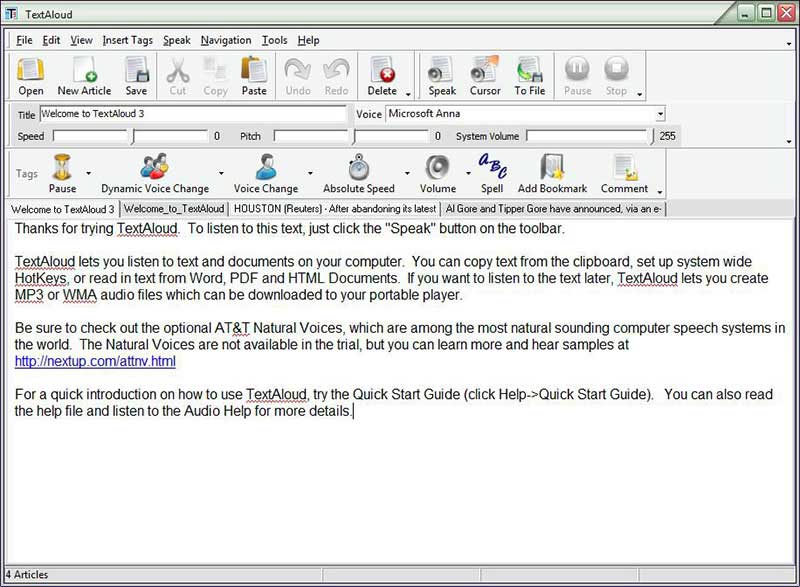
Плюсы::
- Он имеет более 20 голосов с различными естественными акцентами. Есть три продукта TextAloud. TextAloud3-это программа преобразования текста в речь, созданная специально для ОС Windows.
- У него есть следующая программа Говоруна для тех людей, которые потеряли свой голос временно или навсегда.
5. Speaking Notepad
Speaking Notepad-это удобная программа с мощными возможностями преобразования текста в речь. Это программное обеспечение может легко конвертировать TXT, RTF, DOC, HTML и PDF макеты файлов в MP3, WAV, WMA. Говорящий Блокнот имеет возможность считывать каждое отдельное слово или предложение, которое вы вводите или которое находится в формате PDF. Эта программа позволит вашим глазам отдохнуть. Вы также можете печатать на клавиатуре и не смотреть на экран; говорящий Блокнот будет читать все за вас.
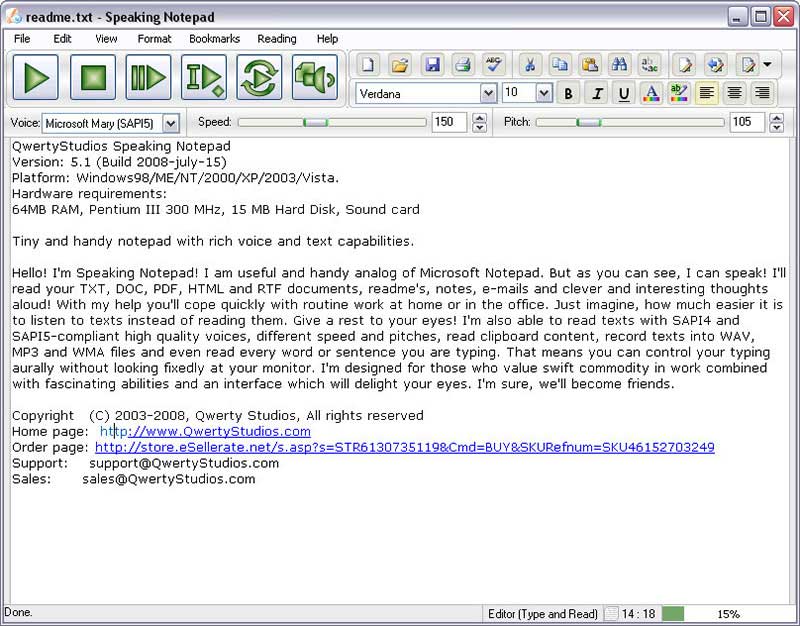
Плюсы::
6. FlameReader
FlameReader-это многофункциональное программное обеспечение с естественным человеческим голосом. Эта программа может читать тексты из Word, электронной почты, веб-страниц, PowerPoint, PDF и других. Все эти документы могут быть преобразованы в аудиофайлы. Затем вы можете прослушать их с помощью CD-плеера или плеера IPod. Flame Reader предлагает уникальную версию для чтения людей, страдающих дислексией, зрительными проблемами или другими трудностями. Кстати, эта программа может переводиться на семь языков: английский, испанский, немецкий, японский, корейский и французский. Дети и взрослые думают, что эта программа-необходимая вещь для повседневной жизни.

7. SpokenText
SpokenText-это очень надежный и известный конвертер PDF в речь. Существует 7-дневная бесплатная пробная демонстрационная учетная запись. Программа автоматически преобразует страницы / документы в речь PDF, PowerPoint, Word, веб-страницы, обычный текст и т.д. Он имеет очень беглый разговорный текст, будь то на английском, французском, немецком или испанском языках. Записи могут быть загружены в виде файлов формата m4b или mp3.

Плюсы:
- Это программное обеспечение, кроме того, предлагает расширения Chrome и Firefox, которые позволяют вам преобразовывать любой текст, который вы найдете во время серфинга в интернете, чтобы быстро конвертировать его в аудио формат.
Аферы:
- Это пробная версия, поэтому ее нужно полностью приобрести.
Лучшие открыватели PDF файлов
PDFelement занимается чтением, переизданием, объединением, преобразованием и организацией PDF-файлов. Становится довольно легко использовать речевые инструменты для чтения PDF-документов, чтобы эффективно организовать работу.

Чем больше документов можно редактировать, тем лучше база для информации. Чем лучше хранение, содержание и количество людей, которых текст может охватить. Это полностью единственная работа Wondershare PDFelement, направленная на разработку наилучшего возможного механизма работы с документами и повышение быстрого и легкого доступа большого количества людей.
Некоторые документы требуют чтения вслух, чтобы получить возможный механизм их редактирования. Чтение вслух позволяет легко узнать содержание PDF-файла, и это является дополнительным преимуществом для тех, у кого нарушен голос. PDF можно редактировать более легко, но не теряя макета и трека через программы чтения вслух.
В заключение отметим, что Wondershare PDFelement имеет решающее значение для вышеперечисленных программ PDF to speech. Они облегчают процесс чтения и доступность как детям, так и взрослым в их повседневной жизни. Они уменьшают задачу PDFelement, направленную на то, чтобы сэкономить время, затрачиваемое людьми на то, чтобы добраться до своих электронных писем, PDF или других веб-документов мелким шрифтом и прочитать их. Это также позволит сэкономить на усталости их зрения. Кроме того, это будет в конечном итоге полезно для студентов, изучающих различные иностранные языки с особым вниманием к их произношению. Что касается людей, которые не могут читать из-за болезней, то такие программы очень необходимы. Наконец, дети любят программы преобразования текста в Речь, которые могут читать разные сказки. Это можно сделать, просто загрузив и установив программу. Наслаждайтесь прослушиванием ваших PDF-файлов!
С помощью инструментов «Рука» или «Выделение» нажмите область воспроизведения видео или аудиофайла. Когда курсор наводится на область воспроизведения, он превращается в значок режима воспроизведения .
Можно нажать правой кнопкой мыши мультимедийный файл в PDF (в ОС Windows) и выбрать Сохранить аудио как или Сохранить видео как в зависимости от типа добавленного мультимедийного контента.
В файлах PDF, созданных с использованием Adobe Acrobat , Adobe Acrobat Reader или более ранних версий, можно воспроизводить следующие типы мультимедийного содержимого:
Включает файлы видео формата MOV, M4V, 3GP и 3G2, в которых используется сжатие H.264. Также включает файлы MP3 и MP4. Для воспроизведения файлов, в которых используется сжатие H.264, требуется наличие на компьютере кодеков H.264.
Включает аудиофайлы, такие как MP3 и MP4.
Эти файлы можно воспроизводить на странице или же активировать их через ссылку, закладку, поле формы или действие страницы. Каждый мультимедийный файл содержит область воспроизведения, посредством которой выполняется его активация. Область воспроизведения обычно отображена на странице документа PDF как изображение или прямоугольник, однако может быть и невидима.
Программы Acrobat и Reader также позволяют воспроизводить устаревшие мультимедийные файлы, созданные с использованием предыдущих версий Acrobat. Включает форматы QuickTime, MPEG, ASF, RAM и Windows® Media. Однако создание устаревших мультимедийных файлов в Acrobat и Reader X невозможно.
В целях антивирусной защиты компьютера Acrobat запрашивает у пользователя подтверждение воспроизведения файлов мультимедиа из непроверенных источников. Это поведение определено по умолчанию; его можно изменить в установках «Надежность мультимедиа» .
С помощью инструментов «Рука» или «Выделение» нажмите область воспроизведения видео или аудиофайла. Когда курсор наводится на область воспроизведения, он превращается в значок режима воспроизведения .Настройки мультимедиа требуются при работе с файлами PDF двух типов:
Файлы PDF, созданные при помощи Acrobat 8 и более ранних версий..
Файлы PDF, содержащие мультимедийное содержимое, для воспроизведения которого требуется подключаемый модуль или внешний плеер (вместо встроенного медиаплеера).
Эти файлы требуют указания дополнительного проигрывателя, посредством которого будет воспроизводиться мультимедийный файл.
Откройте диалоговое окно «Установки», а затем выберите «Мультимедиа (унаслед.)» в левой части диалогового окна.
Выберите формат для воспроизведения медиафайлов: QuickTime, Windows Media или проигрыватель, встроенный в ОС Windows.
Параметры дополнительной разметки
Укажите, нужно ли при воспроизведении файлов мультимедиа использовать вспомогательные данные, такие как субтитры и дублированные диалоги (если таковые доступны). Укажите нужный язык воспроизведения в случае, если доступно несколько языков.
Программы Acrobat и Reader позволяют воспроизводить большинство медиаформатов (аудио- и видеофайлов) с помощью встроенного медиаплеера. (См. список поддерживаемых типов файлов в разделе Воспроизведение мультимедийного содержимого.) Мультимедийное содержимое, для воспроизведения которого требуются дополнительные ресурсы, например, внешний плеер или плагин, называется «унаследованным» мультимедийным содержимым. Параметры внешних плееров и плагинов можно изменить в разделе настроек Надежность мультимедиа (унаследованное) .
Установки «Надежность мультимедиа (унаслед.)»
(Программы Acrobat и Reader версии 10.1.1 или более ранней) В установках Надежность мультимедиа можно указать, следует ли разрешить воспроизведение встроенных мультимедийных файлов в доверенных или не являющихся таковыми документах PDF. Доверенный документ – это документ, который утвержден вами или автором, которому вы доверяете. Устанавливая права доступа на воспроизведение мультимедиа только из доверенных документов, можно предотвратить активацию на компьютере потенциально вредоносных программ, макрокоманд и вирусов, которые могут нанести ему вред.
Список доверенных документов и авторов хранится на жестком диске компьютера и недоступен для просмотра. При добавлении в список доверенных документов сертифицированного документа в него добавляется не только сам документ, но и сертификат автора. Доверенными являются все документы, которые этот автор сертифицировал (к доверенным документам относятся также файлы PDF, созданные авторами из списка доверенных лиц).
В диалоговом окне «Установки» выберите категорию « Надежность мультимедиа (унаслед.)».
(Программа Acrobat и Reader версии 10.1.1 или более ранней) Отобразить разрешения для
Выберите нужный вариант: установить права для доверенных документов или других (недоверенных) документов.
Разрешить операции с мультимедиа
Установите флажок для этого параметра, чтобы разрешить воспроизведение клипов мультимедиа. Когда флажок установлен, можно изменить параметры прав доступа для определенного проигрывателя и задать параметры оформления окна воспроизведения.
Изменить права доступа к выбранному средству воспроизведения мультимедиа
Выберите в списке проигрыватель, затем установите в меню один из следующих параметров:
Проигрыватель используется без выдачи дополнительных запросов для пользователя.
Этот проигрыватель не будет использоваться.
Пользователь должен подтвердить желание использовать данный проигрыватель. Если пользователь установил флажок для этого параметра и разрешил использование проигрывателя для воспроизведения медиафайлов в определенном документе, этот документ становится доверенным.
Три параметра воспроизведения позволяют задавать оформление окна воспроизведения видео.
Разрешить воспроизведение в плавающем окне без заголовков
Выберите этот параметр, чтобы воспроизводить видео в окне без строки заголовка. То есть строка заголовка и кнопки закрытия не отображаются.
Разрешить задавать текст заголовка документа в плавающем окне
Выберите этот параметр, чтобы отображать строку заголовка при воспроизведении видео в плавающем окне. Чтобы изменить текст в строке заголовка, дважды нажмите видеоклип с помощью инструмента Выбрать объект («Инструменты» > «Интерактивные объекты» > Выбрать объект ). Выберите Изменить вариант , а затем на вкладке Место воспроизведения выберите Показать строку заголовка . Добавьте текст строки заголовка в поле «Заголовок».
Разрешить воспроизведение в полноэкранном режиме
Этот параметр автоматически запускает воспроизведение видео в полноэкранном режиме. Полноэкранный режим может конфликтовать с параметрами защиты конечного пользователя.
(Программа Acrobat и Reader версии 10.1.1 или более ранней) Очистить список надежных документов
Удаляет текущий список доверенных документов и авторов. Эта команда позволяет отменить воспроизведение мультимедиа в документах, которые до этого были признаны доверенными или созданы доверенными авторами. Этот параметр доступен только в том случае, когда открыт файл PDF, содержащий мультимедиа.
В этой подборке мы представили популярные программы для чтения PDF файлов, специализирующиеся на открытии, просмотре и редактировании сканированных документов, чертежей, журналов, форм, книг и различной документации в Portable Document Format.
Мы поможем вам выбрать лучший PDF-ридер, отталкиваясь от конкретных потребностей пользователя, функциональных возможностей программы, дополнительных опций, качественного инструментария, комфорта и удобства работы в софте.
Обзор программ длядля чтения PDF файлов 2021
PDF Commander скачать
PDF Commander – полезное приложение для удобной и многогранной работы с форматом PDF.Утилита является комплексным продуктом для взаимодействия с пдф-документацией и включает в себя такие решения, как формирование, открытие, чтение, корректировка, преобразование и защита материалов вышеназванного формата.
Благодаря продуманному русскоязычному меню и необходимым инструментам для работы, пользователь сможет легко просмотреть и прочитать содержимое, перемещаясь по страницам, меняя масштаб, делая закладки и оставляя комментарии.
Foxit Reader скачать
Приложение впечатляет удобством использования, количеством важных настроек и гарантией безопасности вашей документации. Фоксит Ридер создает, читает, редактирует и отправляет на печать PDF, позволяет расставлять комментарии на выбранные фрагменты текста, включать и отключать панели, заполнять формы, импортировать и экспортировать страницы.
В функционале софта доступно также добавление тестового и графического материала, настройка заливки, шрифта и штриховки, удобный поиск. Утилита распространяется для разных платформ и имеет приятное русскоязычное меню.
STDU Viewer скачать
Это компактное программное обеспечение позволяет просматривать и читать документацию различных форматов, одновременно открывать несколько документов и выводить материал на печать.
Movavi PDF Editor скачать
Одна из лучших пдф-читалок с функциями редактора и создания документа с нуля. Продукт популярной компании отличается высококачественной работой и немалыми возможностями. Мовави ПДФ Эдитор позволит читать цифровые книги, смотреть отчёты и другой pdf-материал, копировать тест в буфер, читать аннотации и комменты, масштабировать и одновременно работать с несколькими видами документации.
Пользователь также может обновлять ПДФ-презентации, объединять проекты из разного софта, конвертировать вышеназванный формат, заверять документы подписью и печатью. Единственным минусом проги является ограничение работы бесплатного периода.
Adobe Acrobat Reader скачать
Популярный ридер для работы с ПДФ, позволяющий просматривать и копировать «начинку», открывать находящийся в документе мультимедийный контент, добавлять электронные подписи, комментировать и выбирать режим чтения.
Комфортный и оптимальный просмотрщик организует работу с графическими файлами, электронными книгами и текстовой документацией, откроет объемную графику и flash-ролики, интегрируется в веб-навигатор и выведет материал на печать. Бесплатная версия ограничивает возможности приложения только просмотром документов без применения расширенных опций.
Soda PDF скачать
Программа с интересным названием предоставит вам просмотр, создание и редактуру PDF-файлов. Сода отличается от аналогов наличием уникальной методики 3D-чтения документов и идентификации текста.
Прога имеет своё облако, конвертирует разные типы файлов в пдф, имеет мощную систему поиска и разные режимы чтения, подсвечивает и перечеркивает текст, масштабирует, создает закладки, добавляет комменты и указатели. Имеет современный русскоязычный интерфейс с доступным управлением.
Free PDF Reader скачать
Удобный и компактный софт легко откроет и прочитает документы ПДФ, оптимизирует их в нужном виде и отправит на печать. Со встроенным инструментарием легко повернуть документ, настроить размер страниц, увеличить масштаб, перетащить страницу, скопировать текст для другого ПО и настроить горячие клавиши.
Утилита заметно «проигрывает» своим конкурентам скромным функционалом, но очень актуальна пользователям, которым нужны лишь самые необходимые в работе с pdf опции.
Hamster PDF Reader скачать
Приложение работает не только с PDF, но и DjVu, XPS форматами, актуально для чтения журналов с компьютера, электронных книг, дизайнерских работ и разной документации.
Хамстер читает, показывает и печатает материал, выделяет и копирует фрагменты текста, имеет полноэкранный режим, поиск по тексту и постраничный переход. Доступна также функция ползунка масштабирования, настройка конфигурации документа и портативная работа ПО.
PDF-XChange Viewer скачать
Является хорошим просмотрщиком и редактором, который, помимо основных функций, может также заполнять и сохранять Adobe PDF формы, извлекать фрагменты и рисунки, увеличивать текст и экспортировать страницы пдф в разные форматы изображений.
Утилита работает быстрее и функциональнее своих конкурентов, поддерживает вкладки и штампы юзера, создает снимки, добавляет комменты, аннотации и отметки, копирует в буфер текст и имеет дополнения к браузеру.
Master PDF Editor скачать
Пользователю доступно добавление к документу любого изображения, перетаскивание объектов внутри файла, изменение размера, формирование уникальных штампов, калькуляция и валидация данных, редактура страниц.
Infix PDF Editor скачать
Завершим наш обзор утилитой, которая может не только просматривать и редактировать PDF, но и переводить, форматировать и конвертировать его. Солидный конкурент для многих текстовых редакторов благодаря развитому инструментарию, работой с графикой и текстом.
Инфикс Эдитор корректирует материалы в документе, скрывает и блокирует графические объекты на странице, создает и редактирует маски, автозаполняет формы, преобразовывает ПДФ, переводит документы и многое другое.
Читайте также:

